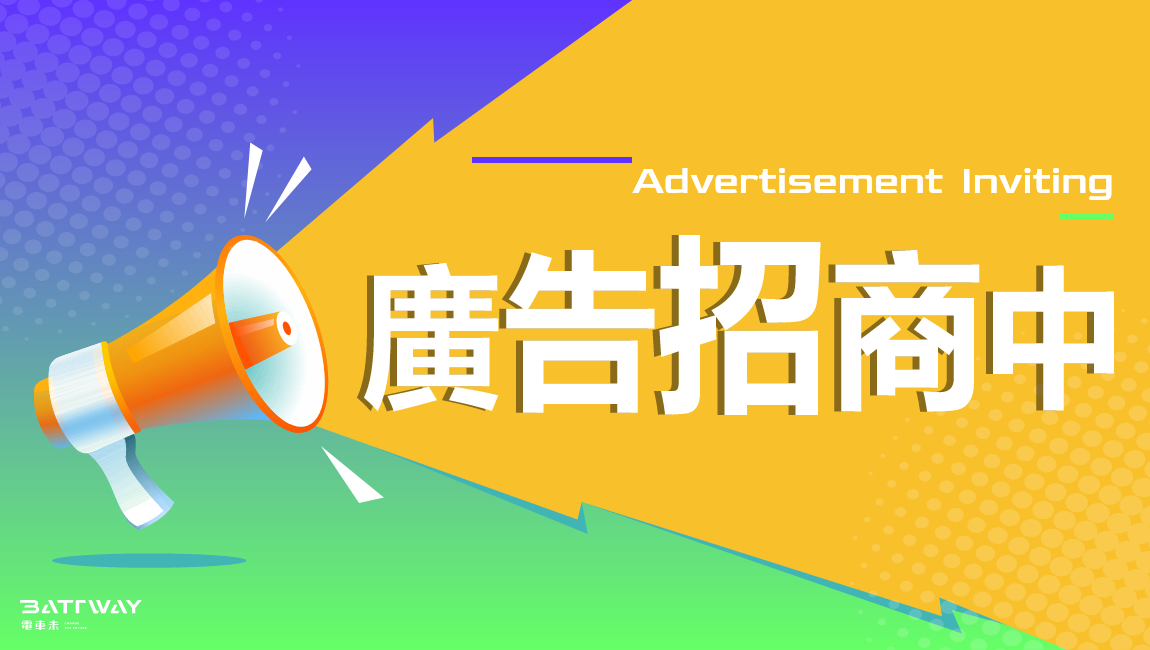特斯拉車主們將會在2022.44.25版本的聖誕節更新中獲得令人振奮的功能——燈光秀。現在,你可以使用自製的燈光秀主題,關起車門後,並與其他車主一起展示燈光秀。但有些人可能還不熟悉如何使用自製的燈光秀音樂。在這篇文章中,我們將教你如何輕鬆自製USB燈光秀,同時提供一些國外網友分享的案例供大家使用。讓我們一起看看這份教學內容!
特斯拉燈光秀隨身碟設定教學步驟如下:
步驟1:準備一個USB隨身碟,並在電腦上格式化為exFAT、FAT32(適用於Windows)、MS-DOS FAT(適用於Mac)、ext3或ext4。目前不支援NTFS格式。
步驟2:打開USB隨身碟,創建一個名為「LightShow」(大小寫需一致)的資料夾。將自製的燈光秀檔案複製到該資料夾中,檔案包括「lightshow.fseq」和「lightshow.mp3」(或者建議使用.wav檔案)。
此外,你還可以透過Tesla xLights開發軟體來自己設計音樂,具體流程如下:
xLights自己設計燈光秀
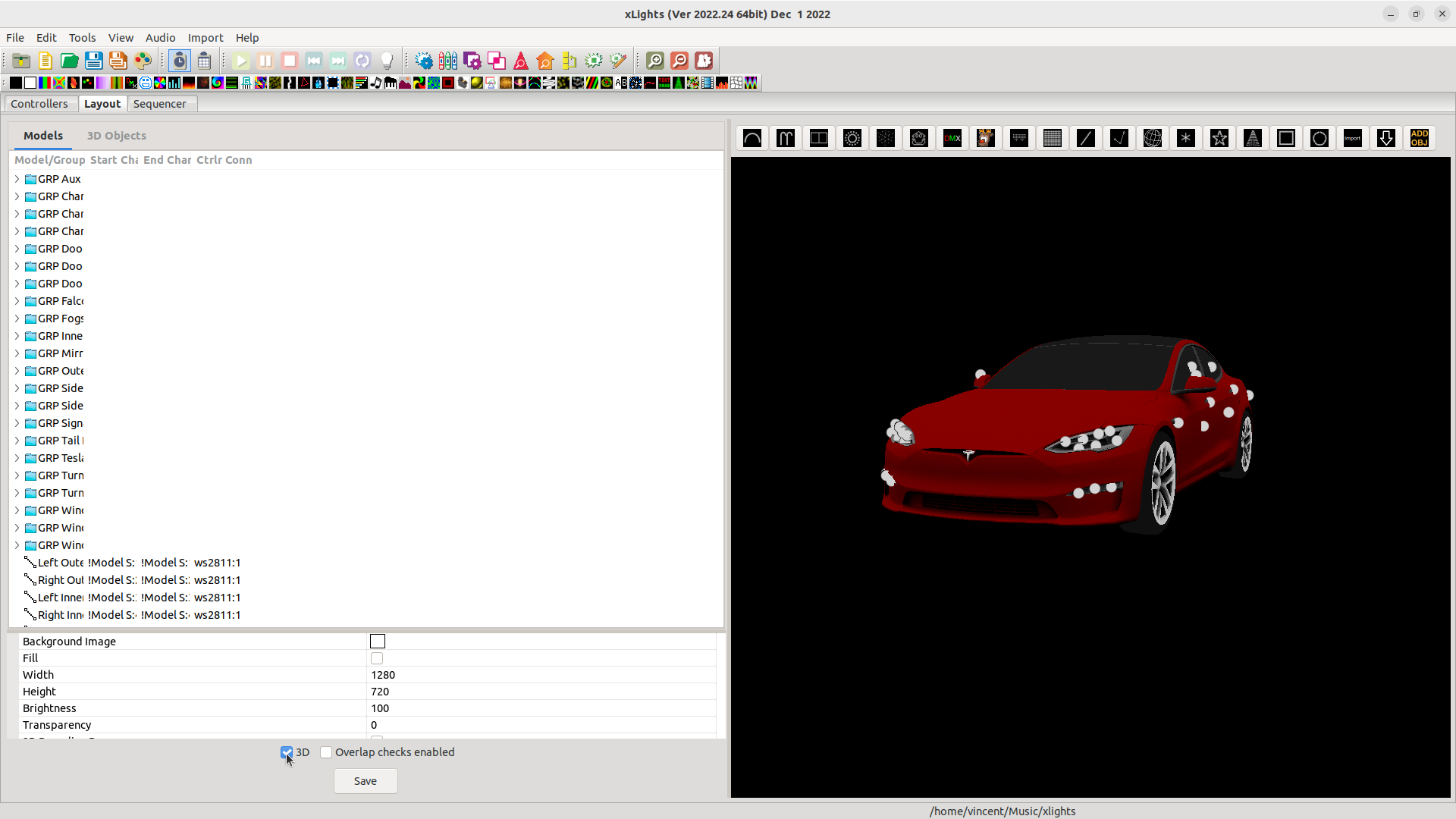
tesla 3d模型
- 下載xLights 並安裝 xLights 應用程序
- 下載並解壓tesla_xlights_show_folder.zip,這是 Tesla xLights 目錄。 建議保持項目目錄結構不變,並將所有文件保留在默認位置。
- 打開 xLights 應用程序 重要提示:在文件 > 首選項 > 序列 > FSEQ 版本中,選擇“V2 未壓縮”。
- 在“文件”>“選擇顯示文件夾”中,並選擇解壓縮的項目目錄,然後選擇“打開”。
- 選擇 Layout 選項卡以查看 Tesla 3D 車輛模型。
- 確認選中 3D 預覽複選框。
- 選擇順序選擇單。為了獲得最佳的編輯體驗,只需要時間軸和內部預覽。
另外,你也可以前往以下網站下載其他已編輯好的音樂檔案:
1.https://driveteslacanada.ca/lightshow/custom-tesla-light-show-library/2.https://teslalightshare.io/
希望這份教學對特斯拉車主們有所幫助,讓你們能盡情展示精彩的燈光秀! {{promo_picture}}
本網站內容未經允許,不得轉載。
您必須先登入才能留言。
0
則留言